安装hexo
安装hexo之前需要安装Nodejs组件,这个在我的另一篇文章:
Hexo是我们博客的框架,我们需要在我们的电脑里创建一个文件夹,可以命名为Blog,Hexo框架与你发布的博客网页以后都会在这个文件中。创建好后进入文件夹中,按住shift键,右键鼠标点击打开powershell窗口;
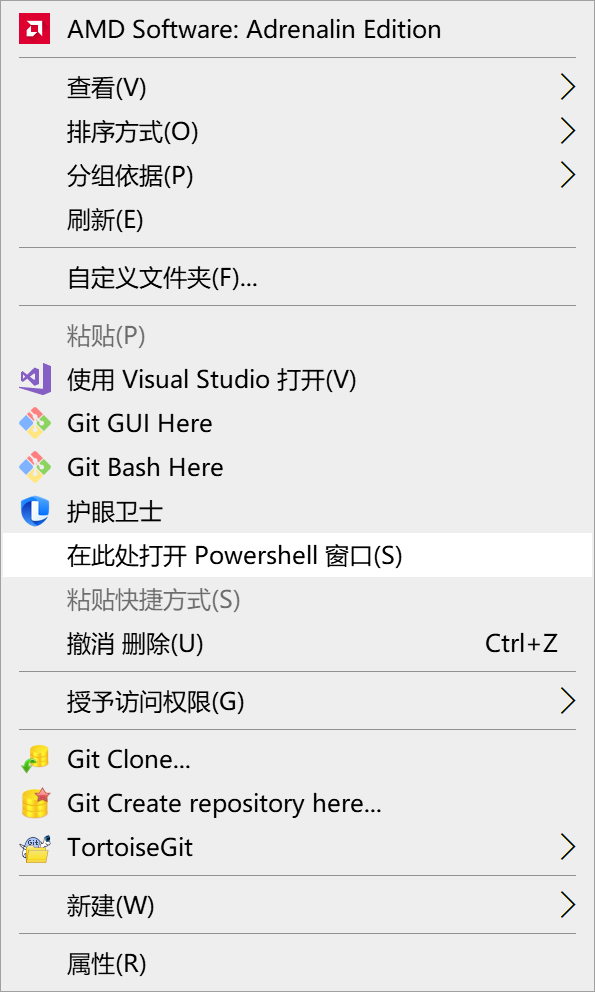
打开后
使用npm命令安装Hexo,命令行窗口输入:
npm install -g hexo-cli
等待一会儿即可,接着输入命令初始化我们的博客:
hexo init blog
上面的两个命令都作用于我们刚刚创建的Blog文件夹。
然后我们就可以看到我们的Blog/文件夹目录下会出现一个blog文件夹,接着我们进入blog文件夹;
输入命令:
cd blog
接下来我们来检测我们网站的雏形,依次输入以下命令;
hexo new test_my_site
hexo g
hexo s
刚刚的三个命令依次是新建一篇博客文章、生成网页、在本地预览的操作。
在浏览器地址窗口输入:localhost:4000
即可访问到我们本地的博客内容。

未经修改过的博客页面应该是上面这个样子的,也可以看到我们刚刚创建的test_my_site这篇文章。
这样就说明我们本地的博客页面是正常的。
现在来介绍常用的Hexo 命令
npm install hexo -g #安装Hexo
npm update hexo -g #升级
hexo init #初始化博客
命令简写
hexo n “我的博客” == hexo new “我的博客” #新建文章
hexo g == hexo generate #生成
hexo s == hexo server #启动服务预览
hexo d == hexo deploy #部署
hexo server #Hexo会监视文件变动并自动更新,无须重启服务器
hexo server -s #静态模式
hexo server -p 5000 #更改端口
hexo server -i 192.168.1.1 #自定义 IP
hexo clean #清除缓存,若是网页正常情况下可以忽略这条命令
推送网站
刚刚我们看到的只是我们本地的预览,别人并无法访问,接下来要做的就是推送网站,也就是发布网站,让我们的网站可以被更多的人访问。
创建Github仓库
进入Github网页创建一个新仓库,点击New repository
仓库名为固定格式: Github用户名.github.io
例如我的sxfinn.github.io
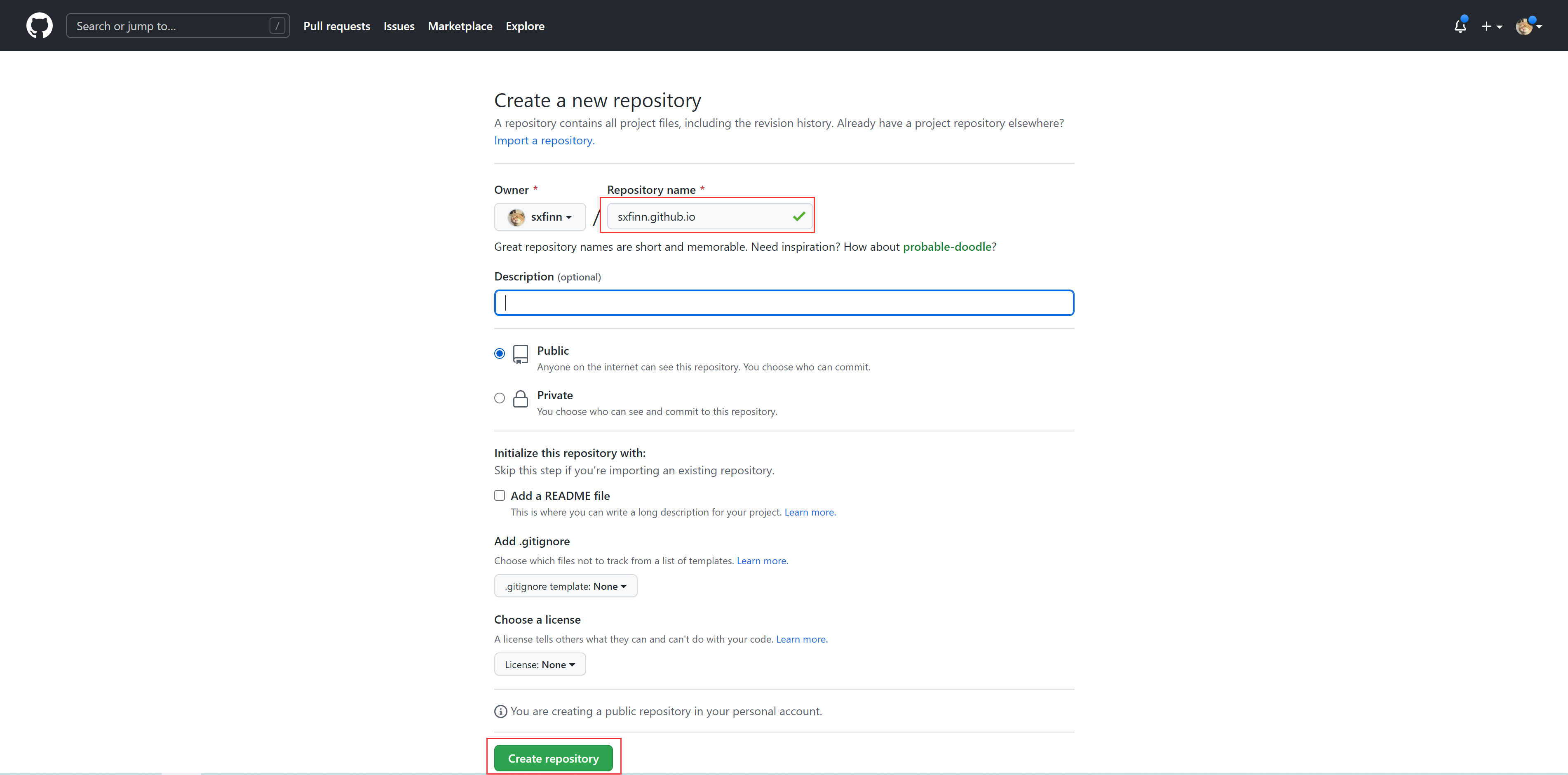
我们使用 ssh 免密部署,这种方式可以避免输密码的繁琐,并且速度也是最快的。
创建密钥对
为了方便运行 GitHub Actions 时登录 GitHub 账号,我们使用 SSH 方式登录。就是要把设备的私钥交给 GitHub Actions,公钥交给 GitHub,需要去 Settings 里去配置。
进入git bash
ssh-keygen -t rsa -C "Github的邮箱地址"
# 例如 ssh-keygen -t rsa -C "[email protected]"
代码参数含义:
-t 指定密钥类型,默认是 rsa ,可以省略。
-C 设置注释文字,比如邮箱。
-f 指定密钥文件存储文件名。
输入后接着按三个回车
[root@localhost ~]# ssh-keygen -t rsa <== 建立密钥对,-t代表类型,有RSA和DSA两种
Generating public/private rsa key pair.
Enter file in which to save the key (







 最低0.47元/天 解锁文章
最低0.47元/天 解锁文章














 686
686











 被折叠的 条评论
为什么被折叠?
被折叠的 条评论
为什么被折叠?








